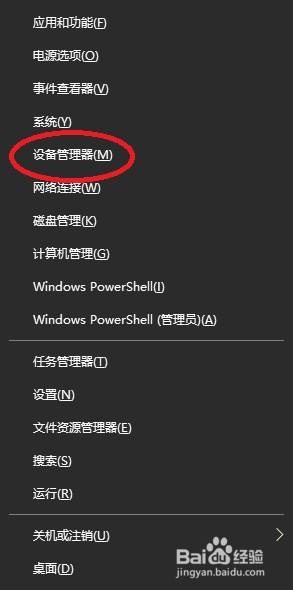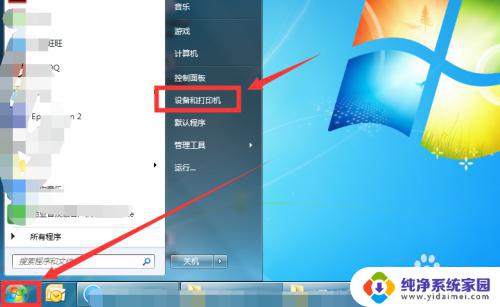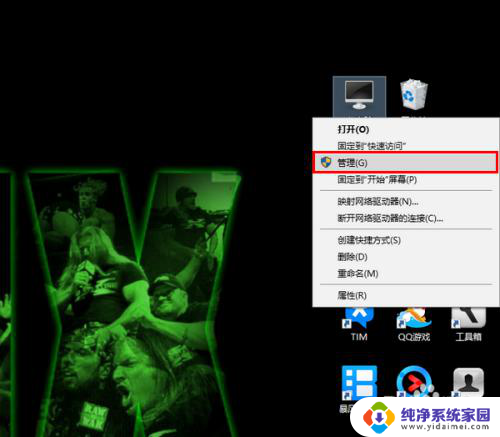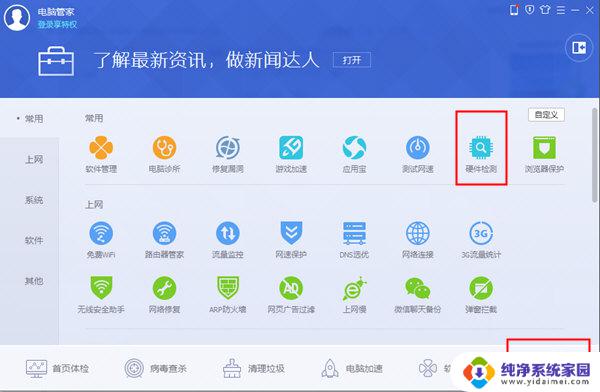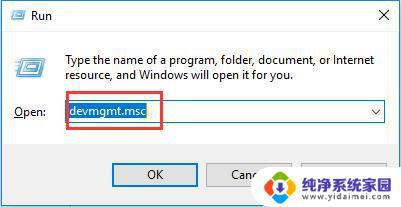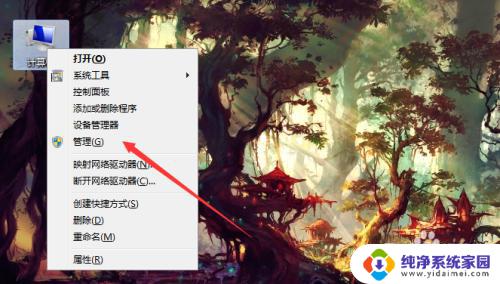戴尔驱动更新在哪 Dell自带程序更新驱动方法
在使用戴尔电脑时,经常会遇到需要更新驱动的情况,戴尔电脑自带的程序可以帮助用户轻松地更新驱动,让电脑保持最新的状态。但是很多用户并不清楚在哪里可以找到这些更新程序,导致无法及时更新驱动。本文将介绍戴尔驱动更新在哪里以及如何使用戴尔自带的程序来更新驱动,帮助用户解决这一问题。
方法如下:
1.点击开始菜单,找到Dell update点击进入;
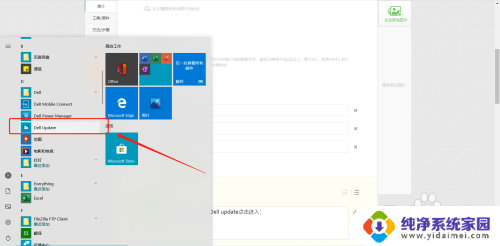
2.进入主界面后,点击 右侧的检查按钮进行是否有更新程序扫描;
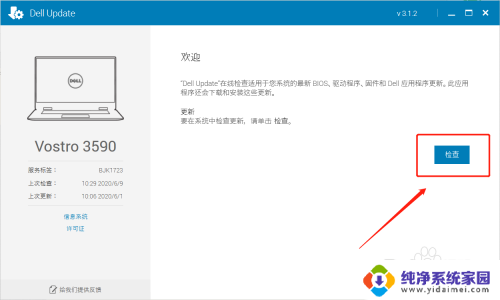
3.检查过程大概持续30-60秒左右,需要稍微等待;
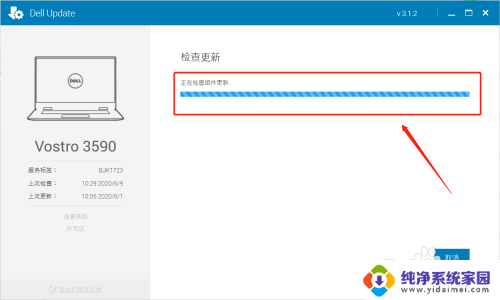
4.检测完成后,出现可更新的列表,可进行勾选要更新的项目;
ps:分为三类更新,关键更新、推荐更新、可选更新;
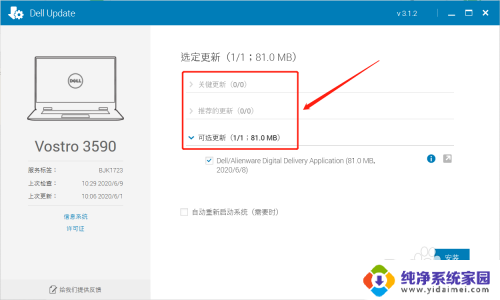
5.选择好后,点击安装按钮即可;
ps:此时可勾选自动重启功能,如果有工作在进行。可以不勾选,手动重启;
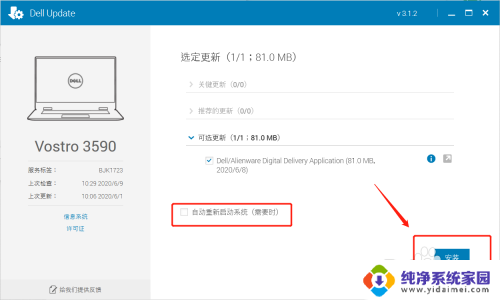
6.安装过程会比较慢,因为要从网上下载安装程序,再进行本地安装;
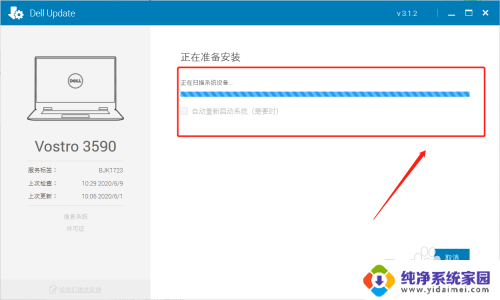
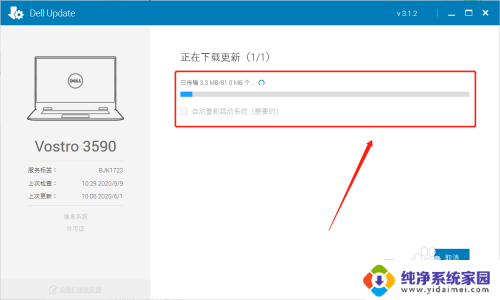
7.安装完成后,点击关闭按钮即可退出界面;
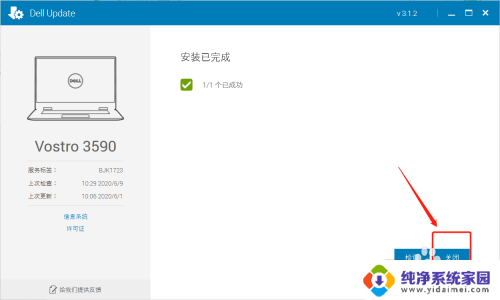
8.总结:
1、在开始菜单找到Dell update应用;
2、进入后点击检查按钮;
3、检查完成后,勾选要安装的更新;
4、完成勾选后点击安装按钮;
5、安装完成后点击关闭按钮;
以上就是戴尔驱动更新在哪的全部内容,如果遇到这种情况的用户可以按照以上方法来解决,希望能够帮助到大家。